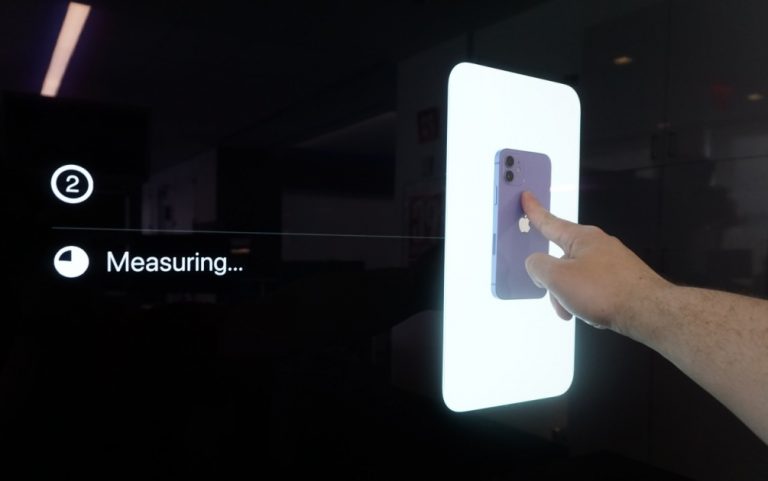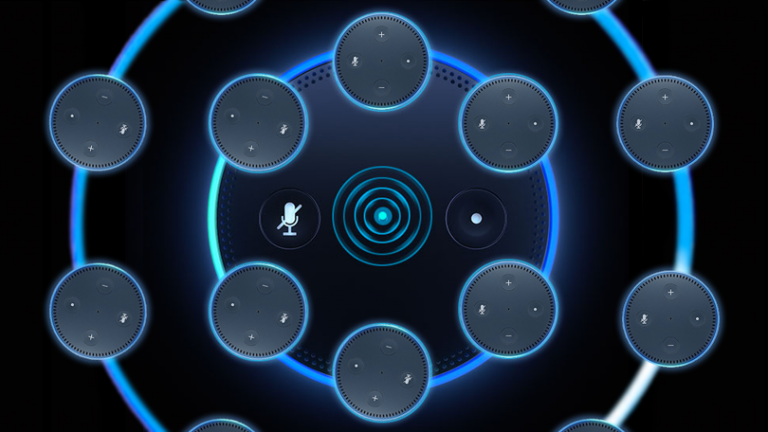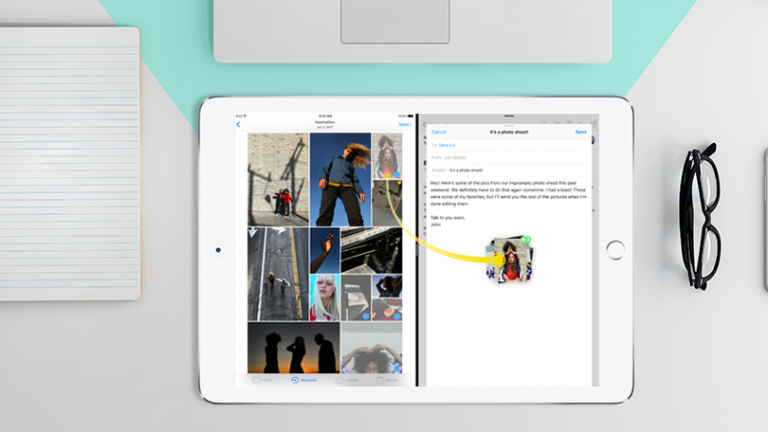Как оживить Windows 10 с помощью диска восстановления
(Алексей Марк / Shutterstock)
Ой, ах. Ваша система Windows 10 не загружается и не может себя исправить. В большинстве случаев вам не повезет, но только не в том случае, если вы уже создали диск восстановления, на котором хранится копия вашей среды Windows 10 на другом источнике, таком как DVD или USB-накопитель. Затем, если Windows 10 выйдет из строя, вы можете восстановить ее с этого диска.
Обратной стороной является то, что личные файлы и настольные приложения никуда не денутся, но вы уже должны создавать резервные копии своих личных файлов отдельно. По крайней мере, диск восстановления вернет Windows 10 в загрузочное и рабочее состояние. Вот как начать.
Настроить диск восстановления

Во-первых, вам нужно настроить диск восстановления, пока Windows еще жива и работает, чтобы вы могли записать его в лучшем виде. Подключите USB-накопитель или вставьте DVD в свой компьютер. Введите «Recovery Drive» в поле поиска Windows и нажмите Recovery Drive.
Либо откройте панель управления в виде значков, щелкните значок для восстановления и щелкните ссылку «Создать диск для восстановления». Ответьте Да, если Windows спросит, хотите ли вы разрешить этому приложению вносить изменения в ваше устройство. На экране «Создать диск для восстановления» установите флажок «Резервное копирование системных файлов на диск для восстановления» и нажмите «Далее».

Подождите, пока Windows заберет USB-накопитель или DVD. Если появилось несколько дисков, выберите тот, который хотите использовать. Нажмите кнопку “Далее.

На следующем экране сообщается, что все на диске восстановления будет удалено, поэтому убедитесь, что на USB-накопителе или DVD-диске нет необходимых файлов. Нажмите «Создать», и будет создан диск для восстановления. Этот процесс может занять много времени, так что наберитесь терпения. После создания диска нажмите Готово.
Как использовать диск восстановления

Теперь давайте перенесемся в то время, когда Windows настолько повреждена, что не может загрузиться или восстановить себя. Вставьте USB-накопитель или DVD-диск восстановления в компьютер. После загрузки нажмите соответствующую клавишу для загрузки с USB-накопителя или DVD вместо жесткого диска.

Выберите клавиатуру для своего языка или страны и нажмите Enter. Теперь нажмите «Восстановить с диска», чтобы компьютер принял версию Windows с вашего диска. Еще раз, это означает, что все ваши файлы и приложения будут удалены после переустановки операционной системы.

У вас есть возможность удалить только файлы или полностью стереть операционную систему, если вы собирались утилизировать компьютер. Поскольку вы планируете оставить этот компьютер, нажмите «Просто удалите мои файлы».

Последний шаг – нажать «Восстановить». Компьютер еще раз предупредит вас, что все личные файлы будут удалены, а все приложения, которые не поставлялись с ОС, будут удалены. Кроме того, если вы разбили свой жесткий диск на разделы, это вернет его в исходное состояние, а это значит, что вам придется заново настраивать раздел.

Затем Windows сообщит вам, что восстанавливает ваш компьютер. По завершении Windows официально переустанавливается. Затем Windows 10 проведет вас через процесс установки и применит все обновления. После завершения установки вы можете войти в Windows.
Опять же, ваших личных файлов здесь не будет, но, надеюсь, вы сделали их резервные копии в другом месте, чтобы теперь вы могли их восстановить. Вам также потребуется переустановить настольные приложения.
Резервное копирование образа системы

Однако, если сохранение ваших личных файлов абсолютно необходимо, резервное копирование образа системы – еще один вариант восстановления. Этот метод позволяет вам создать образ всей вашей среды Windows, включая ваши личные файлы и приложения.
Однако вам нужно будет создавать этот образ на регулярной основе, чтобы он всегда оставался актуальным. Вы также можете создать диск восстановления системы для загрузки компьютера, если Windows не загружается. Имея как диск восстановления, так и образ системы, вы можете быть уверены, что сможете восстановить Windows 10, если она не может восстановиться сама по себе.